7 распространенных проблем с VoIP: причины и способы их устранения
Опубликовано: 2023-08-11VoIP-телефония обеспечивает бесчисленные преимущества по сравнению с устаревшими телефонными системами PBX, включая высококачественный звук, расширенные функции, несколько каналов связи, доступность и простоту настройки.
Хотя облачные телефонные системы, как правило, не требуют особого обслуживания и требуют минимального оборудования, вы все равно можете столкнуться со случайными проблемами, такими как задержка звука, эхо или пропущенные вызовы.
К счастью, у этих проблем обычно есть простое решение, с которым вы можете справиться самостоятельно.
В этой статье мы расскажем о наиболее распространенных проблемах VoIP и стратегиях их устранения.
Перейти к↓
- Распространенные проблемы с VoIP
- Стратегии устранения неполадок оборудования VoIP
- Сведите к минимуму перегрузку сети, чтобы уменьшить потерю пакетов
- Часто задаваемые вопросы
Распространенные проблемы с VoIP
Потенциальные проблемы с передачей голоса по Интернет-протоколу (VoIP) зависят от местоположения, выбранного программного и аппаратного обеспечения VoIP, количества активных пользователей сети и ежедневного объема вызовов.
Тем не менее, предприятия и предприятия малого бизнеса сталкиваются со многими схожими проблемами качества вызовов VoIP независимо от поставщика услуг виртуальной телефонии.
Давайте рассмотрим решения по устранению наиболее распространенных проблем VoIP в бизнесе, а именно:
- Джиттер и задержка
- Эхо
- Устройства, которые не будут совершать и/или принимать звонки
- Прерывистый звук и некачественные звонки
- Нет звука после установления соединения
- Сброшенные звонки
- Телефон не звонит при входящих звонках
Проблема VoIP 1: джиттер и задержка
Причины: медленное интернет-соединение, недостаточная пропускная способность сети.
Дрожание VoIP возникает, когда части активного телефонного вызова VoIP отправляются получателю не по порядку, что делает ваш разговор бессмысленным, искаженным или прерывистым.
Задержка возникает из-за задержки звука, то есть голосу говорящего требуется много времени, чтобы достичь получателя.
Во время активного разговора телефонные системы VoIP полагаются на полосу пропускания и быстрый Интернет для передачи аудиоданных между сторонами вызова. Когда аудиоданные VoIP теряются или становятся узкими местами во время передачи, они достигают получателя не по порядку (джиттер) или с задержкой (латентность).
Если вы испытываете задержку или дрожание при вызовах VoIP, запустите тест скорости VoIP для подтверждения. Чтобы избежать прерывания вызова, держите задержку ниже 150 миллисекунд (мс) и дрожание ниже 30 мс.
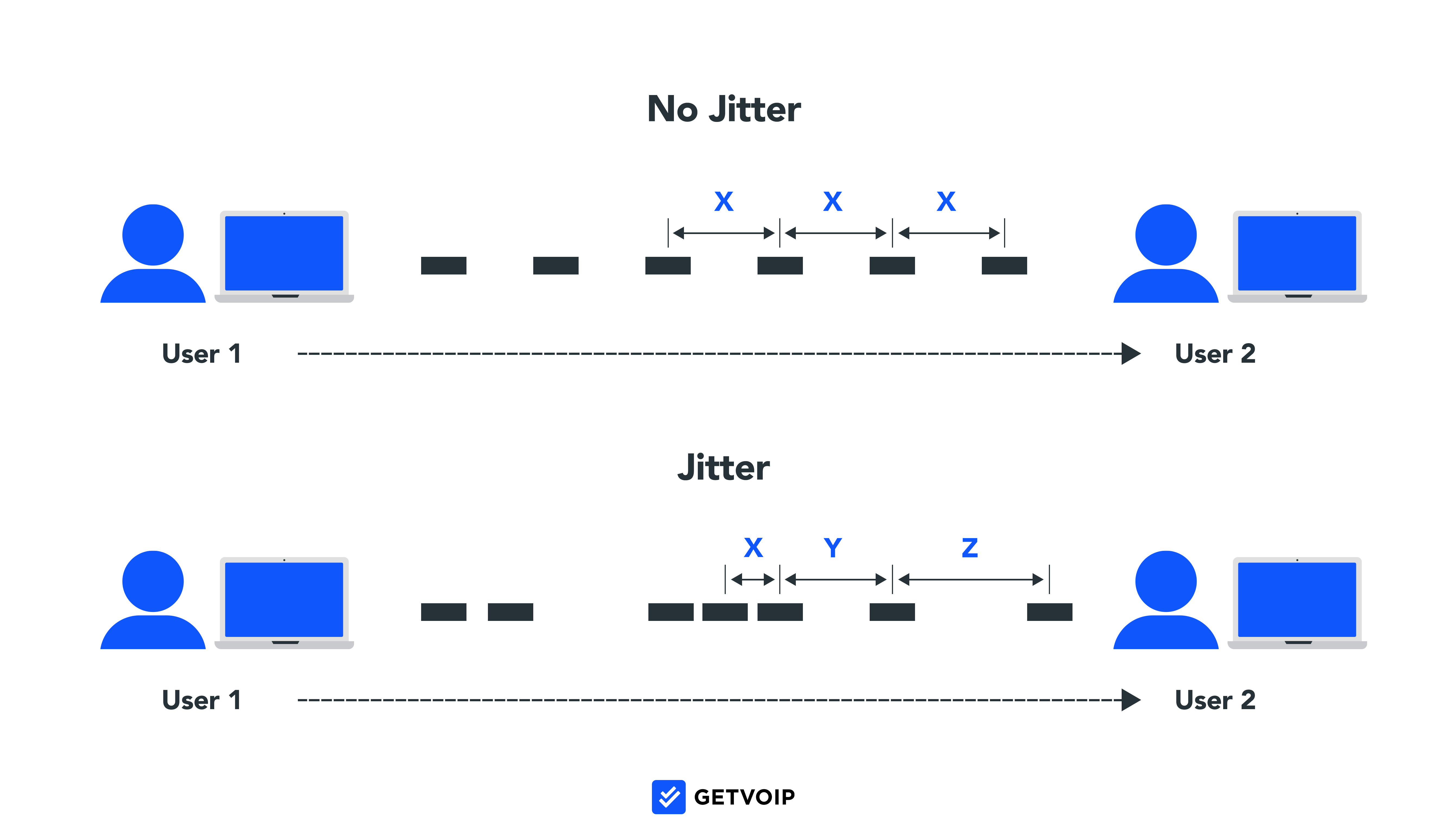
Как устранить джиттер и задержку
Эффективными решениями для устранения джиттера и задержки являются:
- Освободите полосу пропускания в вашей локальной сети: для этого может потребоваться покупка нового маршрутизатора, поддерживающего более высокие скорости передачи данных, или сокращение трафика локальной сети за счет ограничения количества одновременных пользователей.
- Оцените своего интернет-провайдера: у вашего интернета может не хватить пропускной способности для питания всех подключенных устройств. Обратитесь к своему интернет-провайдеру (ISP), чтобы обновить подключение к Интернету.
- Установите буфер дрожания: после установки на виртуальные телефоны буферы дрожания вызывают небольшие задержки доставки, чтобы переупорядочивать пакеты в режиме реального времени, устраняя дрожание.
Проблема VoIP 2: Эхо
Причины: отзывы участников звонка, проблемы с телефонной системой VoIP участника звонка, подключением к Интернету или динамиками.
Эхо телефона — это когда голоса громко повторяются с разными интервалами во время разговора, что затрудняет слежение за разговором. Если говорящий, получатель или все стороны испытывают эхо, существует проблема с подключением VoIP.
Как устранить эхо телефона
Эффективные советы по устранению неполадок VoIP для эха:
- Громкая связь. Самый простой способ предотвратить и устранить эхо — отключить громкую связь на телефоне. Громкая связь передает ваш голос через несколько микрофонов и динамиков, что может вызвать несколько дополнительных циклов звуковой обратной связи.
- Гарнитура: может быть проблема с вашей текущей гарнитурой телефона. Чтобы проверить это, сделайте один вызов с помощью гарнитуры и один вызов без нее и посмотрите, возникает ли эхо исключительно при использовании гарнитуры. Если да, то пришло время замены.
- Интернет-соединение или пропускная способность: Как и в случае с дрожанием, эхо может быть вызвано неисправным интернет-соединением. Мы рекомендуем запустить тест скорости Интернета, чтобы оценить, достаточен ли ваш текущий уровень пропускной способности для трафика VoIP.
- Электромагнитные помехи. Электромагнитные помехи возникают, когда вы размещаете свои устройства слишком близко к другим электронным устройствам. Например, если вы поместите свой смартфон поверх ноутбука во время звонков, вы, вероятно, столкнетесь с плохим качеством голоса, поскольку оба устройства имеют сильные электрические поля.
Проблема VoIP 3: Устройство VoIP не совершает и/или не принимает вызовы
Причина: инструмент маршрутизатора SIP ALG отправляет исходящие пакеты данных на неверный IP-адрес или настраивает параметры брандмауэра для блокировки входящих данных Voice over IP.
Иногда ваша платформа VoIP может не позволять вам совершать исходящие звонки или принимать входящие звонки. Как правило, телефонное приложение либо не может подключить исходящие вызовы, либо не регистрирует входящие вызовы, либо отображает «X», когда вы пытаетесь выполнить исходящий вызов.
Как устранить неполадки, связанные с невозможностью совершать или принимать звонки
Чтобы решить проблемы с совершением или получением вызовов, попробуйте следующие возможные исправления:
- Отключите SIP ALG. Попробуйте отключить параметр SIP ALG (шлюз прикладного уровня протокола инициации сеанса) в меню маршрутизатора. Инструмент SIP ALG модифицирует исходящие VoIP-пакеты сети, чтобы лучше передавать их через брандмауэры. Однако эта модификация может иногда направлять пакеты на неправильный IP-адрес, поэтому получатель никогда не получит ваши данные VoIP.
- Обновление программного обеспечения: если вы не можете принимать входящие вызовы, попробуйте обновить программное обеспечение приложения VoIP и перезагрузить устройство.
Проблема VoIP 4: прерывистый или прерывистый звук
Причины: потеря пакета данных
Прерывистый голос и звук означают, что, хотя вызов не полностью отключен, некоторые слова пропускаются, а голоса продолжают прерываться.
Это может звучать так, как будто вы едете по туннелю и слышите только каждое третье слово, которое говорит другой человек.
Как устранить неполадки с прерывистым или сломанным звуком
Лучшее решение — убедиться, что ваше интернет-соединение имеет достаточную пропускную способность и скорость. Используйте тест скорости VoIP или Интернета, чтобы измерить скорость загрузки и дрожание. Если ваш джиттер превышает 30 мс, у вас, вероятно, недостаточная пропускная способность.
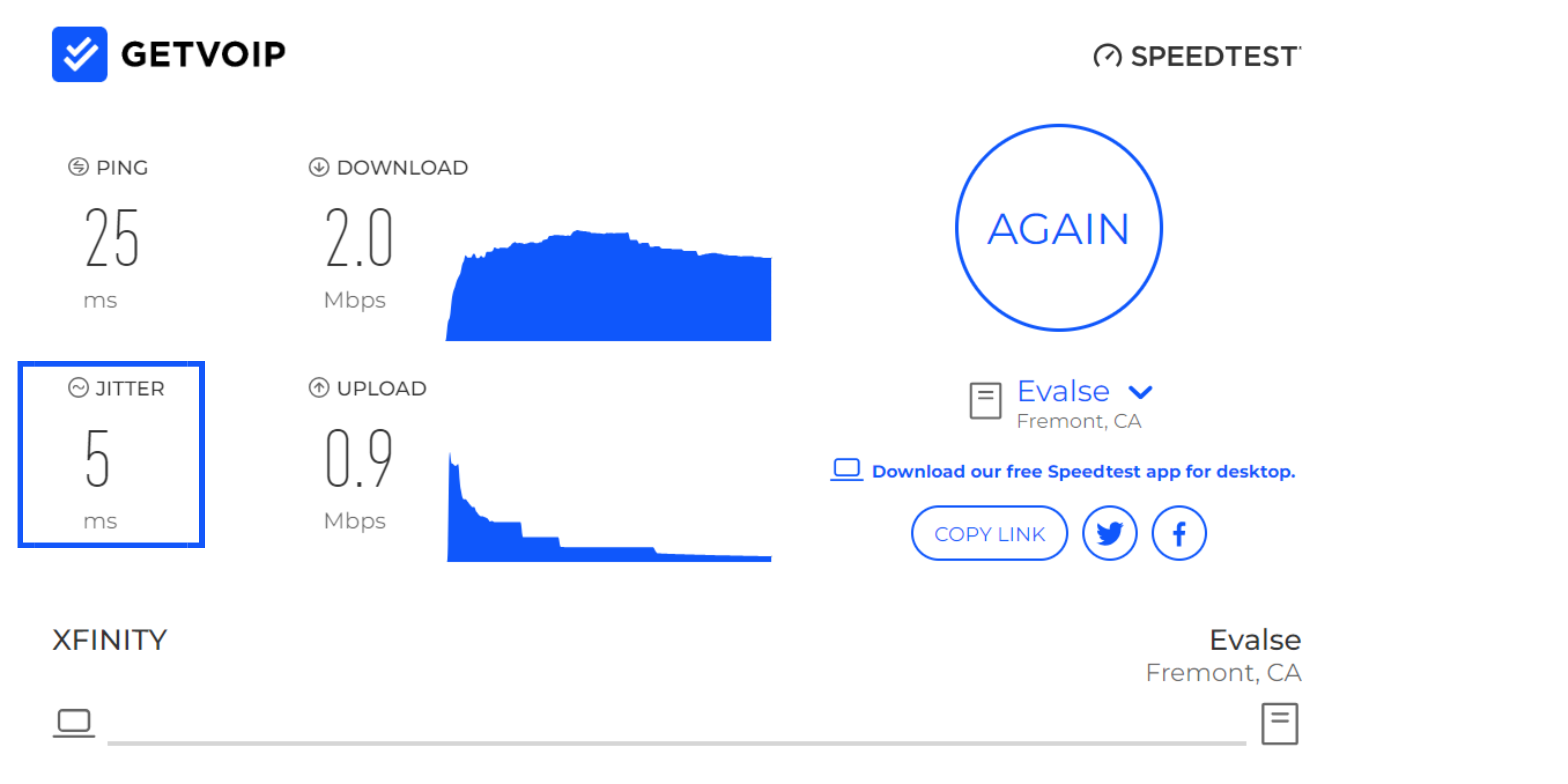
Попробуйте эти стратегии для устранения неполадок с прерывистым звуком VoIP:
- Уменьшите нагрузку на полосу пропускания в вашей локальной сети: уменьшите нагрузку на полосу пропускания в локальной сети вашего маршрутизатора, сведя к минимуму количество пользователей, участвующих в действиях, требующих передачи данных, таких как видеоконференции, потоковая передача, игры и одновременные вызовы VoIP.
- Настройте параметры QoS. Параметры качества обслуживания (QoS) вашего маршрутизатора позволяют установить приоритет для определенных устройств или типов данных, таких как VoIP. Таким образом, когда ваша локальная сеть перегружена, ваш маршрутизатор гарантирует, что данные VoIP получат приоритет пропускной способности.
- Подумайте о своем Wi-Fi-соединении: беспроводные сети удобны и, как правило, достаточно сильны для обеспечения базового доступа в Интернет, но Wi-Fi не идеален для телефонов VoIP. Рассмотрите возможность переключения на интернет-соединение Ethernet.
Проблема VoIP 5: нет звука после установления соединения
Причины: Маршрутизатор участника вызова отправляет пакеты данных VoIP на неправильный IP-адрес или блокирует входящие пакеты данных через брандмауэр.
У вас может возникнуть проблема, когда после установления соединения вы ничего не слышите. Эта проблема со звуком может быть односторонней, или ни одна из сторон не может слышать другую.
Как решить проблему отсутствия звука
Чтобы разрешить одностороннее аудио или отсутствие аудио VoIP, обе стороны должны проверить настройки брандмауэра своего маршрутизатора, чтобы убедиться, что SIP ALG отключен.
Стратегии устранения неполадок при отсутствии звука:
- Отключите SIP ALG. Отсутствие звука при подключенных вызовах часто связано с тем, что настройки брандмауэра SIP ALG блокируют или неправильно направляют пакеты RTP или UDP, которые необходимы для службы VoIP. В большинстве случаев отключение SIP ALG настраивает параметры брандмауэра таким образом, чтобы данные VoIP достигали места назначения.
- Настройки кодека: все участники вызова должны использовать один и тот же кодек VoIP (G.711, G.722, Opus) для сжатия и передачи всех аудиоданных во время вызова. Чтобы убедиться, что все стороны используют один и тот же кодек, проверьте настройки кодека расширения VoIP.

Проблема VoIP 6: пропущенные вызовы
Причина: недостаточная пропускная способность
Пропущенные звонки — звонки, которые внезапно обрываются посреди разговора без предупреждения — являются огромным источником разочарования как для сотрудников, так и для клиентов.
Сброшенные вызовы особенно распространены в колл-центрах с постоянно высоким объемом исходящих вызовов.
Вы можете заметить, что ваши звонки прерываются либо случайным образом, либо в определенный момент разговора, например, через несколько секунд или минут разговора.
Как устранить неполадки с пропущенными вызовами
Первое, что нужно сделать при постоянно сброшенных звонках, — это убедиться, что ваше программное обеспечение и любое совместимое оборудование и оборудование VoIP обновлены. После этого постарайтесь снизить нагрузку на пропускную способность вашей локальной сети.
Стратегии устранения неполадок с пропущенными вызовами VoIP включают:
- Обновите программное и аппаратное обеспечение VoIP: убедитесь, что ваше приложение VoIP, устройства и маршрутизаторы обновлены, и по возможности включите автоматическое обновление. Обратитесь к поставщику услуг VoIP, чтобы убедиться, что вы используете его самую последнюю версию.
- Отключение и повторное подключение устройств. Отключите все устройства, подключенные в данный момент к сети VoIP, а затем повторно подключите их по одному, чтобы определить, какое из них вызывает проблему. Причиной проблемы могут быть отдельные устройства, такие как средство идентификации вызывающего абонента, коммутируемый модем или сетевые системы сигнализации.
- Тайм-аут UDP: если кажется, что вызовы обрываются через определенное время, возможно, ваш провайдер установил тайм-аут UDP для автоматического отключения через определенное количество минут. Свяжитесь со своим провайдером и попросите его удалить защитное отключение. Тем временем вам, возможно, придется повесить трубку и перезвонить клиентам.
- Настройки тайм-аута маршрутизатора: ваш маршрутизатор может отключаться во время вызовов, что приводит к их обрыву. Измените настройки маршрутизатора, чтобы увеличить время ожидания как минимум до 60 секунд. Вы также можете переключить устройства на протокол управления передачей (TCP) с UPD, так как это позволяет повторно передавать потерянные голосовые пакеты.
Проблема VoIP 7: Телефон не звонит при входящих вызовах
Причина: Ваше VoIP-устройство, учетная запись или телефон неправильно подключены к вашей телефонной системе.
Когда ваш телефон направляет ваши звонки прямо на голосовую почту, а не звонит, ваш бизнес сталкивается с серьезными задержками в производительности и потенциально теряет доход.
Вы можете обнаружить, что ваша система VoIP вообще пропускает ваш офисный телефон и отправляет вызовы непосредственно на другое устройство.
Как устранить неполадки с пропущенными вызовами
Если ваш телефон VoIP не звонит во время входящих вызовов, убедитесь, что ваше устройство подключено к приложению VoIP и что ваша учетная запись связана с правильным рабочим номером телефона.
Для дальнейшего устранения неполадок с пропущенными вызовами VoIP попробуйте следующие решения:
- При использовании трубки VoIP или настольного телефона: убедитесь, что ваш аппаратный телефон VoIP по-прежнему зарегистрирован у вашего текущего поставщика услуг VoIP. Если нет, обратитесь в компанию и узнайте, как перерегистрировать свои устройства.
- Не беспокоить: убедитесь, что вы случайно не оставили свой телефон в режиме «Не беспокоить».
- Настройки переадресации вызовов: проверьте настройки переадресации вызовов в приложении VoIP, так как вы могли случайно изменить конфигурацию, которая перенаправляет ваши вызовы на другое устройство или пользователя.
Стратегии устранения неполадок оборудования VoIP
Неисправное оборудование VoIP может вызвать всевозможные проблемы с VoIP, включая проблемы, описанные выше. Если приведенные выше стратегии не решают ваши проблемы с VoIP, воспользуйтесь следующими советами для устранения неполадок с оборудованием VoIP:
- Убедитесь, что все кабельные соединения надежно
- Проверьте кабели на наличие повреждений
- Измените расположение вашего маршрутизатора
- Обновите или рассмотрите возможность приобретения второго маршрутизатора
- Сбросьте настройки маршрутизатора
- Настройте параметры QoS вашего маршрутизатора
Защитите все кабельные соединения
Осмотрите все кабели, задействованные в вашей телефонной системе VoIP, в том числе те, которые подключаются к компьютерам, маршрутизаторам, телефонам VoIP, настенным портам Ethernet или системам PBX.
Убедитесь, что каждое соединение надежно подключено на обоих концах , и рассмотрите возможность отключения и повторного подключения каждого кабеля в вашей телефонной системе.
Избегайте использования кабеля или разветвителя Ethernet , так как эта технология может вызвать дрожание и задержку.
Несмотря на простоту, обеспечение правильного кабельного соединения является ценной стратегией предотвращения наиболее распространенных проблем с VoIP.
Проверьте кабели на наличие повреждений
В дополнение к осмотру соединений убедитесь в отсутствии видимых повреждений на кабелях или кабельных разъемах.
Кабели Ethernet подключаются с помощью пластикового разъема с зажимом, но они часто откалываются или ломаются, что приводит к отсоединению кабелей.
Измените размещение вашего маршрутизатора
Некоторые препятствия, такие как стены, двери и мебель, могут блокировать подключение к сети Wi-Fi.
Разместите маршрутизатор VoIP в центре рядом с подключенными устройствами , с минимальными препятствиями между маршрутизатором и беспроводным устройством.
Обновите или рассмотрите возможность приобретения второго маршрутизатора
В то время как большинство современных маршрутизаторов обеспечивают достаточную пропускную способность для поддержки нескольких одновременных абонентов VoIP, устаревший маршрутизатор или перегруженная локальная сеть могут вызвать проблемы с передачей данных, такие как дрожание, задержка или пропущенные вызовы.
Если вы поддерживаете колл-центр с несколькими агентами, одновременно использующими VoIP или другие действия, связанные с потреблением данных, такие как потоковая передача, игры и видеоконференции, рассмотрите возможность добавления второго маршрутизатора , чтобы уменьшить нагрузку на полосу пропускания вашего текущего маршрутизатора.
Кроме того, маршрутизаторы старше трех или четырех лет обычно считаются устаревшими. Если вы используете его, попросите у своего интернет-провайдера новый маршрутизатор или купите маршрутизатор, предназначенный для поддержки VoIP.
Лучшие маршрутизаторы VoIP используют двухдиапазонную или трехдиапазонную технологию, потому что они обычно поддерживают высокие требования к пропускной способности и позволяют избежать перегрузки сети.
Сбросьте свой маршрутизатор
Одним из наиболее распространенных способов решения проблем с беспроводным подключением является простая перезагрузка маршрутизатора. Подобно включению и выключению компьютера, сброс маршрутизатора очистит все и запустит его заново.
Вы можете перезагрузить большинство маршрутизаторов, нажав круглую кнопку рядом с местом подключения коаксиального кабеля. После загрузки резервной копии и восстановления соединения вы можете обнаружить, что ваш интернет теперь работает без каких-либо предыдущих сбоев.
Настройте параметры QoS вашего маршрутизатора
Почти все современные маршрутизаторы имеют функцию качества обслуживания , которая позволяет вам определять приоритет определенных устройств и типов данных для получения пропускной способности. Например, вы можете отдать предпочтение данным VoIP и компьютерам или мобильным устройствам, использующим VoIP.
Когда ваша сеть становится перегруженной, ваш маршрутизатор гарантирует, что данные VoIP получают достаточную пропускную способность.
Настройте параметры QoS, войдя в онлайн-аккаунт маршрутизатора, щелкнув вкладку «Беспроводная связь », затем щелкнув «Настройки QoS» и «Настройка параметров QoS ».
Сведите к минимуму перегрузку сети, чтобы уменьшить потерю пакетов
Вызовы VoIP основаны на постоянном потоке пакетов аудиоданных между пользователями.
Эта технология требует подключения к Интернету, достаточной пропускной способности, обновленного программного обеспечения VoIP, совместимых устройств и надлежащего оборудования. С современным компьютером, сотовым телефоном и маршрутизатором у вашего бизнеса должно быть все необходимое для обслуживания колл-центра VoIP и телефонной системы.
Однако, если вы начинаете испытывать проблемы с VoIP, такие как дрожание, задержка, пропущенные вызовы или одностороннее аудио, наиболее вероятной проблемой является потеря пакетов из-за недостаточной пропускной способности. Дважды проверьте, запустив тест скорости VoIP, затем попробуйте шаги по устранению неполадок, описанные выше.
Часто задаваемые вопросы о распространенных проблемах с VoIP
Ниже мы ответили на самые часто задаваемые вопросы о проблемах с телефонной системой VoIP.
